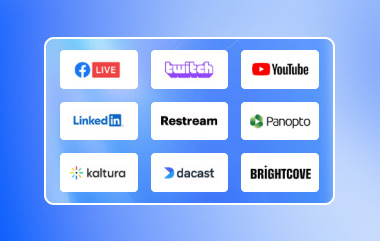"Aion aloittaa suoratoiston tänä iltana ja mietin, onko Mobizen 100% turvallinen." Tämä on yleinen kysymys kaikille, jotka etsivät luotettavaa näytön tallenninta. Tietenkin haluat tallentaa näyttösi murehtimatta tietoturvariskeistä, viiveestä tai huonosta laadusta.
Hyvä uutinen on, että Mobizen Screen Recorder on turvallinen käyttää. Olitpa sitten tekemässä tutoriaaleja, pelivideoita tai esityksiä, siinä on arvokkaita ominaisuuksia, jotka auttavat sinua.
Tässä postauksessa tarjoamme perusteellisen selvityksen Mobizen-arvosteluKäymme läpi sen tärkeimmät ominaisuudet, edut, haitat ja käyttöohjeet. Esittelemme myös vaihtoehdon, jos tarvitset jotain erilaista. Joten jatka lukemista ja selvitä, onko Mobizen oikea näytön tallennin sinulle!
Osa 1: Mikä on Mobizen-näytön tallennin
Mobizen Screen Recorder on tunnettu sovellus, jonka avulla voit näytön tallennus AndroidillaVoit tallentaa pelin kulkua, videopuheluita, live-striimejä ja paljon muuta. Se on helppokäyttöinen eikä vaadi tiliä aloittaaksesi.
Miljoonat käyttäjät ympäri maailmaa ovat ladanneet tämän sovelluksen, ja se on jopa esillä Google Playssa. Sen käyttö on ilmaista ja se tallentaa videoita suoraan laitteellesi.
Osa 2: Mobizen-näytön tallentimen yksityiskohtainen katsaus
Tämä osio kattaa kaiken, mitä sinun tarvitsee tietää. Tarkastelemme sen tärkeimpiä ominaisuuksia, hinnoittelua, etuja ja haittoja. Jos harkitset sen käyttöä, tämä Mobizen-arvostelu auttaa sinua päättämään, onko se oikea näytön tallennin.
Avainominaisuudet
Mobizen Screen Recorder tarjoaa monia ominaisuuksia, jotka tekevät tallentamisesta helppoa. Katsotaanpa tarkemmin, mitä se tarjoaa.
• Korkealaatuinen tallennus - Tukee jopa 1440p-resoluutiota, 24,0 Mbps:n laatua ja 60 fps:n kuvanopeutta sulavia videoita varten.
• Ei vesileimaa - Tallenna ilman vesileimaa käyttämällä Clean Mode -toimintoa.
• Facecam-tuki - Tallenna reaktiosi tallennuksen aikana.
• Ei säilytyshuolia - Tallenna tallenteet SD-kortille pidempiä videoita varten.
• Muokkaustyökalut - Leikkaa, rajaa ja lisää tehosteita videoihisi.
• Automaattinen napautus ja automaattinen pyyhkäisy - Automatisoi napautukset ja pyyhkäisyt paremman pelin tallennuksen saavuttamiseksi.
• Mukautettu vesileima - Lisää logosi tai poista oletusvesileima.
• Piilota ilmaympyrä - Tallenna ilman kelluvaa painiketta puhtaan näytön saamiseksi.
Hinnoittelu
Mobizen-sovelluksen lataaminen ja käyttö on ilmaista. Se tarjoaa kuitenkin sovelluksen sisäisiä ostoksia hintaan $0.73–$37.54 tuotetta kohden, ja niissä on saatavilla premium-ominaisuuksia, kuten vesileimojen poisto ja lisämuokkaustyökaluja.
Hyödyt ja haitat
Mobizen Screen Recorderissa on monia hyviä ominaisuuksia. Se on helppokäyttöinen jopa aloittelijoille, eikä se vaadi rekisteröitymistä. Voit tallentaa korkealaatuisia videoita ja muokata niitä ilmaiseksi. Sovelluksen avulla voit tallentaa sisäistä ja ulkoista ääntä, mikä on loistavaa pelaamiseen tai opetusohjelmiin. Toinen plussa on, että kaikki tallenteet tallennetaan suoraan laitteellesi, joten sinun ei tarvitse huolehtia niiden katoamisesta verkossa.
Ilmaiskokeilujakso sisältää kuitenkin mainoksia, jotka saattavat ärsyttää joitakin käyttäjiä. Jotkin edistyneet ominaisuudet vaativat premium-päivityksen, joten kaikki ei ole ilmaista. Myös automaattinen napautus ja automaattinen pyyhkäisy vaativat erityiskäyttöoikeuksia, mikä ei välttämättä sovi kaikille. Kaiken kaikkiaan Mobizen on vankka näytön tallennin arvokkailla työkaluilla, mutta saatat joutua maksamaan lisäominaisuuksista, jos haluat koko kokemuksen.
Osa 3: Mobizen-näytön tallenntimen käyttö
Mobizen Screen Recorder on helppokäyttöinen Androidilla. Se toimii kelluvana widgetinä nimeltä AirCircle ja tallentaa näyttösi napauttamalla. Noudata näitä viittä vaihetta aloittaaksesi ja luodaksesi parhaat tallenteet.
Vaihe 1Kun olet asentanut Mobizen Screen Recorderin, avaa sovellus. Siirry osoitteeseen asetukset ja Videoasetukset säätääksesi resoluutiota, laatua ja kuvataajuutta. Korkeammat asetukset tuottavat parempia videoita, mutta vievät enemmän tilaa. Jos olet epävarma, käytä Tallennusavustaja valitaksesi parhaat asetukset laitteellesi.
Vaihe 2Mene Ääniasetukset ja kytke päälle Sisäinen tai Ulkoinen ääniSen avulla voit tallentaa pelin ääntä, puhetta tai molempia. Jos haluat näyttää kasvosi tallenteessa, ota käyttöön Kasvokamera vaihtoehto asetuksissa.
Vaihe 3Mobizenin AirCircle on kelluva painike, jolla voit aloittaa ja lopettaa tallenteet. Voit muuttaa sen ulkoasua asetuksista. Voit myös valita tallenteiden tallentamisen sisäiseen tallennustilaan tai SD-kortille.
Vaihe 4Avaa sovellus tai sisältö, jonka haluat tallentaa. Napauta Videokamera -painiketta AirCirclessä. Lasketun ajan jälkeen Mobizen aloittaa tallennuksen. Kun olet valmis, napauta Lopettaa -painiketta videon tallentamiseksi. Voit myös ottaa valokuvia tallennuksen aikana käyttämällä Kamera -painiketta.
Vaihe 5Siirry Mobizeniin ja etsi tallentamasi video. Voit leikata sitä, lisätä musiikkia tai tehdä muita muutoksia. Jaa napauttamalla Jaa -painiketta ja seuraa ohjeita. Ilmaiskäyttäjät näkevät vesileiman videoissaan, mutta premium-käyttäjät voivat poistaa sen asetuksista.
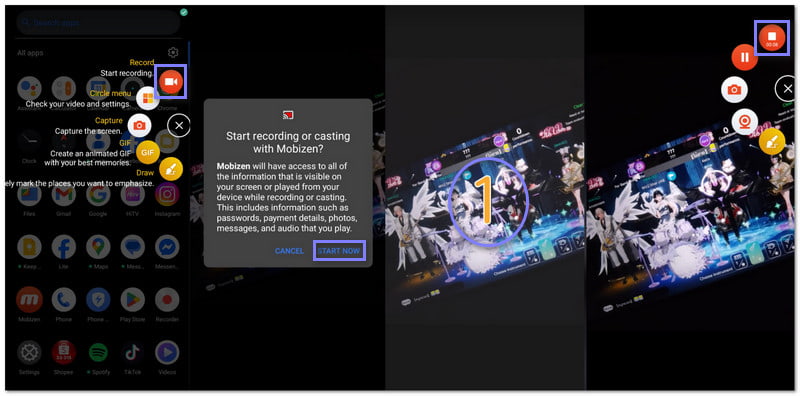
Osa 4: Paras vaihtoehto Mobizen-näytön tallentimelle työpöydällä
Mobizen Screen Recorder on loistava tallennukseen Androidilla. Mutta jos tarvitset näytön tallentimen työpöydällesi, AVAide Screen Recorder on paras vaihtoehto. Se toimii Windowsilla ja Macilla, ja voit tallentaa näyttösi, äänesi ja web-kamerasi korkealaatuisesti.
- Tallenna koko näyttö tai valitse mukautettu alue äänellä.
- Tallenna videoita jopa 60 fps:n nopeudella 1080p-tarkkuudella.
- Lisää hiiren napsautuksen tehosteita ja merkintöjä, säädä äänenvoimakkuutta ja leikkaa tallenteita.
- Aseta automaattisen näytön tallennuksen aloitus- ja lopetusaika.
- Vie videoita MP4-, MOV-, AVI-, GIF- ja muissa muodoissa.
AVAide Screen Recorderilla voit tallentaa minkä tahansa osan näytöstäsi, olipa kyseessä sitten koko näytön video, tietty ikkuna tai mukautettu alue. Tämä työkalu tallentaa myös ääntä kaikista lähteistä. Voit tallentaa järjestelmän äänen, mikrofonin tulon tai molemmat samanaikaisesti.
Jos sinun täytyy tallentaa kasvosi näytön tallennuksen aikana, AVAide Screen Recorder tukee web-kameran päällekkäiskuvaa. Voit säätää kasvokamerasi kokoa ja sijaintia, mikä tekee siitä täydellisen tutoriaaleille, pelivideoille ja esityksille. Se on epäilemättä tehokas ja helppokäyttöinen vaihtoehto kaikille, jotka tarvitsevat... nauhoita näytön video Macilla äänellä, sekä Windowsille.

Oletko tyytyväinen siihen, mitä Mobizen Mitä näytön tallennin pystyy tekemään? Sen avulla voit tallentaa, muokata ja jakaa videoita vaivattomasti. Kuten edellä mainittiin, se on kuitenkin saatavilla vain mobiililaitteilla. Jos haluat tallentaa näyttösi tietokoneella, AVAide Screen Recorder on loistava valinta. Sen avulla voit tallentaa kokouksia, verkkokursseja, pelaamista, videopuheluita ja paljon muuta korkealaatuisesti.
Käytitpä sitten Mobizen Screen Recorderia Androidille tai AVAide Screen Recorderia tietokoneellesi, molemmat voivat auttaa sinua tallentamaan tärkeät hetket.
Tallenna näyttö, ääni, web-kamera, pelattavuus, online-kokoukset sekä iPhone/Android-näyttö tietokoneellesi.
Näytön tallennus



 Suojattu lataus
Suojattu lataus